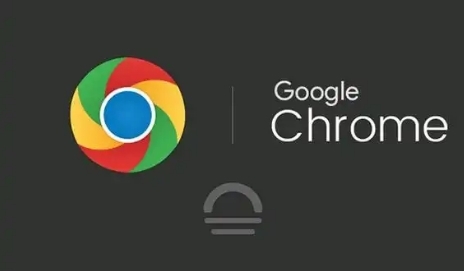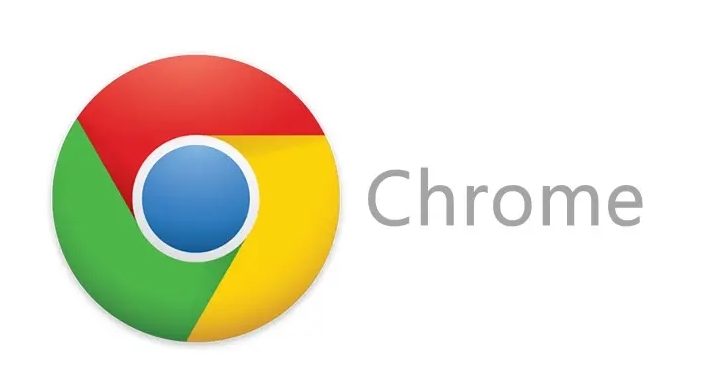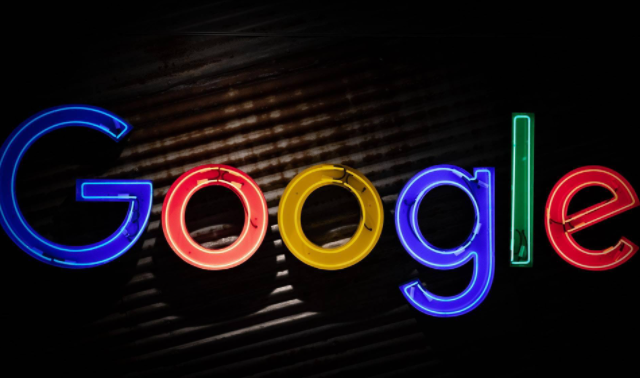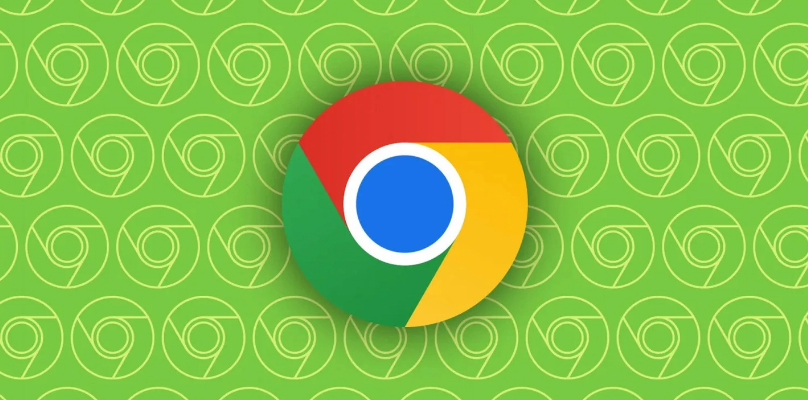教程详情
Google Chrome无法自动更新怎么办?Google Chrome是目前最受欢迎的浏览器之一,但有时候可能会遇到无法自动更新的问题。这可能是由于网络连接不稳定、权限设置错误或浏览器文件损坏等原因导致的。更新失败不仅可能影响浏览体验,还会影响安全性。因此,本文将介绍一些有效的方法,帮助你解决Google Chrome无法自动更新的问题。

1. 检查网络连接
首先,确保你的设备已连接到稳定的网络。
打开其他网页,检查是否可以正常访问。
如果无法访问,尝试重启路由器或切换到不同的网络。
关闭VPN或代理软件,部分代理可能会影响Chrome的更新。
2. 重新启动Google Chrome
有时候,重启浏览器可以解决临时性问题。
关闭所有Chrome窗口。
重新打开Chrome,并在地址栏输入
chrome://settings/help查看是否可以正常更新。
3. 手动更新Google Chrome
如果Chrome未能自动更新,可以尝试手动更新。
打开Chrome浏览器。
点击右上角的 三点菜单 > 帮助 > 关于Google Chrome。
Chrome会自动检查更新,并提供最新版本的安装选项。
4. 确保自动更新功能已启用(Windows)
如果使用的是Windows系统,可能需要检查Chrome的更新服务是否被禁用。
按
Win + R,输入services.msc,然后按Enter。在服务列表中找到 Google Update Service (gupdate) 和 Google Update Service (gupdatem)。
右键点击它们,选择 启动,并将 启动类型 设置为 自动。
5. 重新安装Google Chrome
如果以上方法都无法解决问题,可以尝试重新安装浏览器。
访问 谷歌浏览器官网 下载最新版本。
卸载现有的Chrome浏览器,删除
C:\Users\用户名\AppData\Local\Google\Chrome文件夹。重新安装下载的Chrome安装包,并检查更新。
6. 关闭杀毒软件或防火墙
部分杀毒软件或防火墙可能会拦截Chrome的更新。
暂时关闭防病毒软件,并尝试更新Chrome。
如果更新成功,建议将Chrome添加到防火墙的允许列表。
7. 使用命令行更新(Windows)
对于高级用户,可以尝试使用命令行强制更新Chrome。
按
Win + R,输入cmd并按Enter。输入以下命令并按
Enter:"C:\Program Files (x86)\Google\Update\GoogleUpdate.exe" /ua /installsource scheduler
运行完成后,重启浏览器并检查是否更新成功。
结论
Google Chrome无法自动更新通常是由于网络、权限或软件问题导致的。通过以上方法,可以有效解决Chrome更新失败的问题。如果问题仍然存在,建议访问 谷歌浏览器官网 下载最新版本进行手动安装。